win11专业版中笔记本电池图标不显示的问题
来源:ylmf网络收集
编辑:雨林木风官网
时间:2025-06-07
目前市场上出售的笔记本电脑基本上都是安装win11专业版系统的,而有一位雨林木风官网用户,刚买了笔记本电脑发现没有电池图标,看不到电池的剩余电量,怎么解决这个问题呢?接下来,雨林木风小编就来分享具体的解决方法,希望能给更多的人带来帮助。


Win11 笔记本电池图标不显示,可以通过以下方法解决:
检查系统设置
右键点击 “开始菜单”,选择 “设置”。
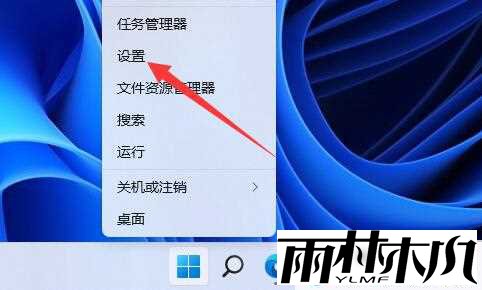
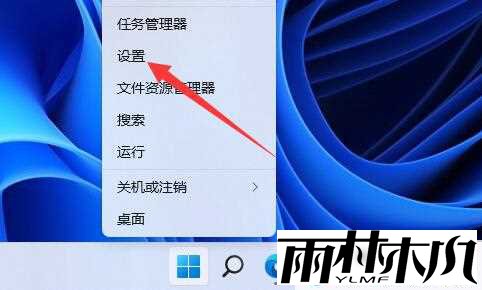
进入 “个性化” 下的 “任务栏” 设置。
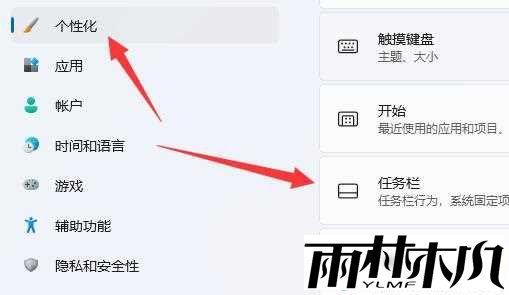
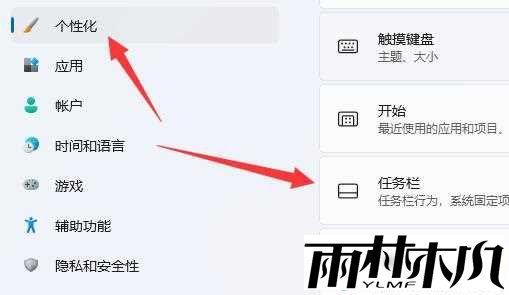
点击 “任务栏隐藏的图标管理”,确保 “电源” 图标开启。
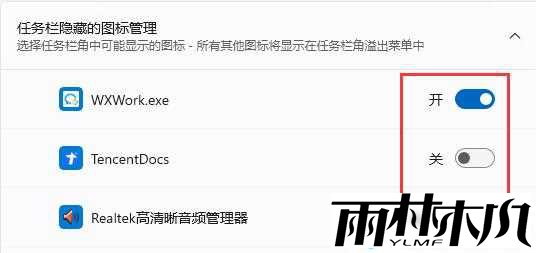
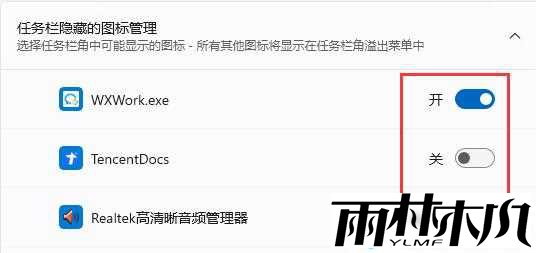
更新或重新安装电池驱动程序
右键点击底部 “开始菜单”,打开 “设备管理器”。
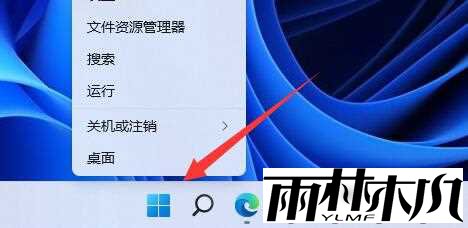

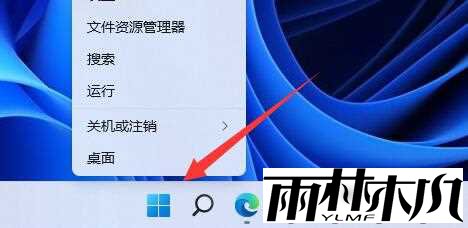

找到 “电池” 选项,双击打开,进入 “驱动程序”,先 “禁用设备”,再重新启用。


启用后,点击 “更新驱动程序”,并按提示完成驱动更新。
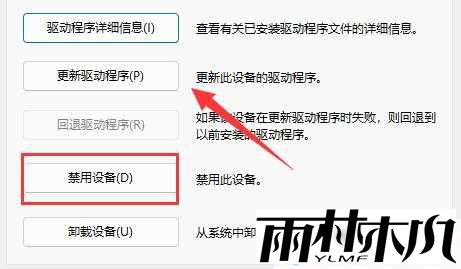
如果更新驱动无法解决问题,可以尝试卸载电池驱动程序,然后重启电脑,让系统自动重新安装驱动。
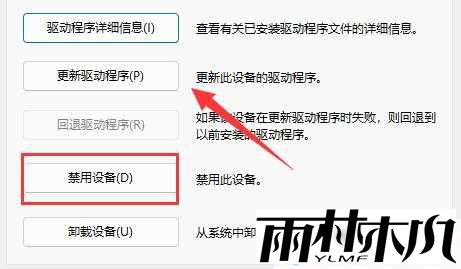
如果更新驱动无法解决问题,可以尝试卸载电池驱动程序,然后重启电脑,让系统自动重新安装驱动。
检查任务栏设置
右键点击任务栏空白处,选择 “任务栏设置”。
在 “通知区域” 中找到 “选择哪些图标在任务栏上显示”,确保 “电池” 选项是启用状态。
重置能源计划
打开控制面板,搜索并打开 “能源选项”。
选择正在使用的能源计划,点击 “更改计划设置”,然后点击 “更改高级功耗选项”。
找到并展开 “通知区域” 的 “功耗信息”,确保已经勾选了相关项目。
检查系统更新
打开 “设置” 菜单,点击 “Windows 更新与安全” 选项,选择 “Windows 更新”。
点击 “检查更新” 按钮,系统会自动检查并安装最新的系统更新,以修复可能存在的系统问题。
如果以上方法都无效,可能是笔记本的相关功能被禁用,或者电池本身出现问题,建议参考笔记本电脑的用户手册或联系原厂技术支持进行进一步的检查和处理。
相关文章:
相关推荐:
栏目分类
最新文章
热门文章




